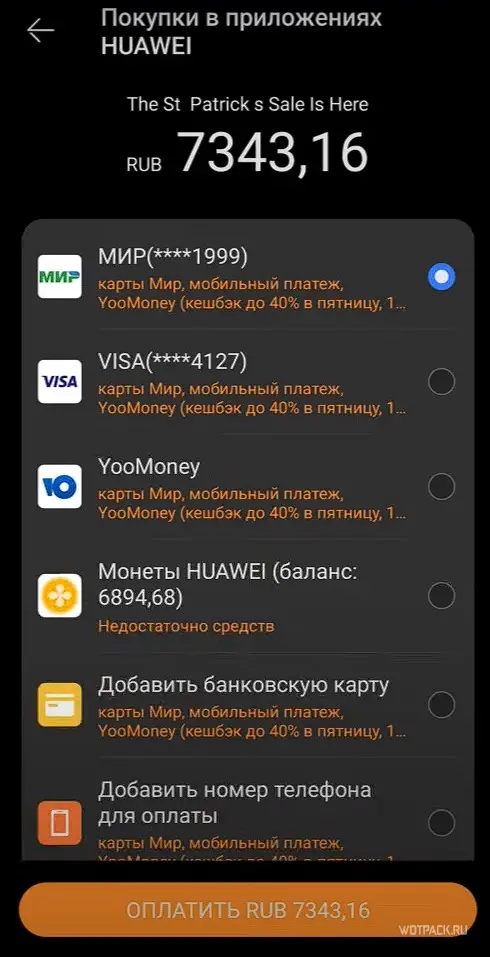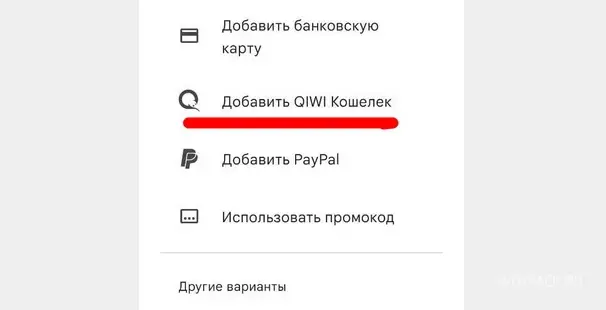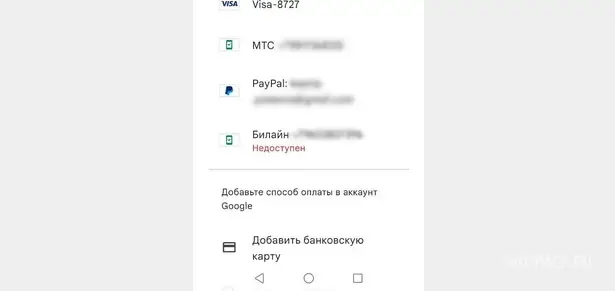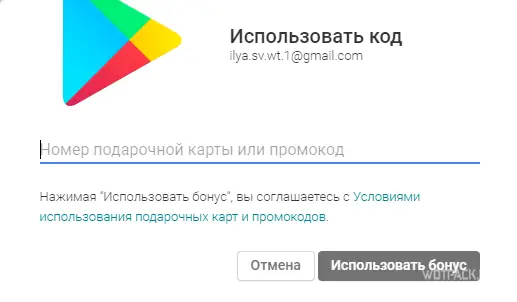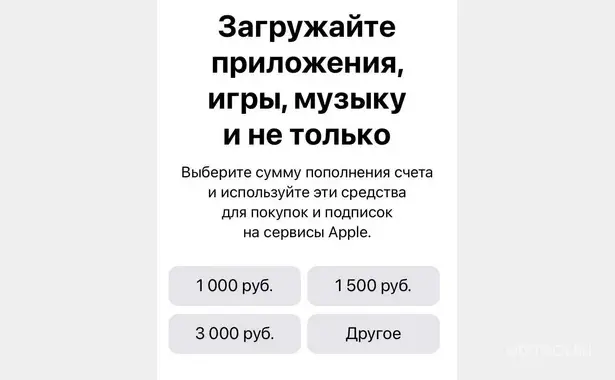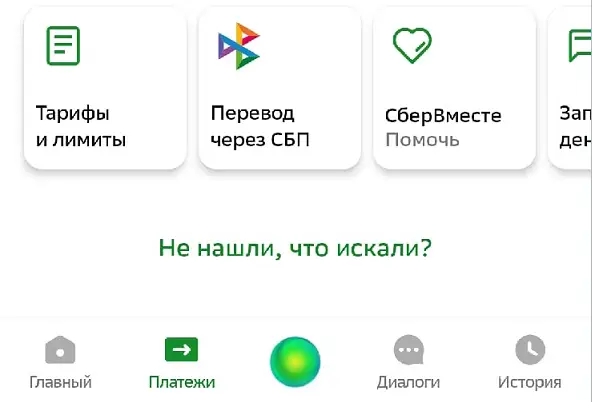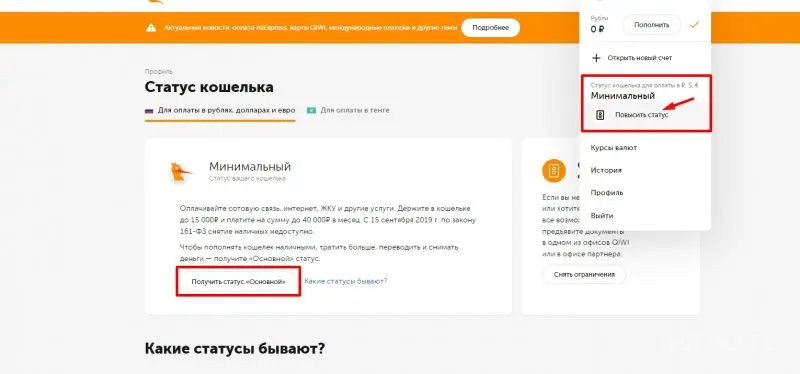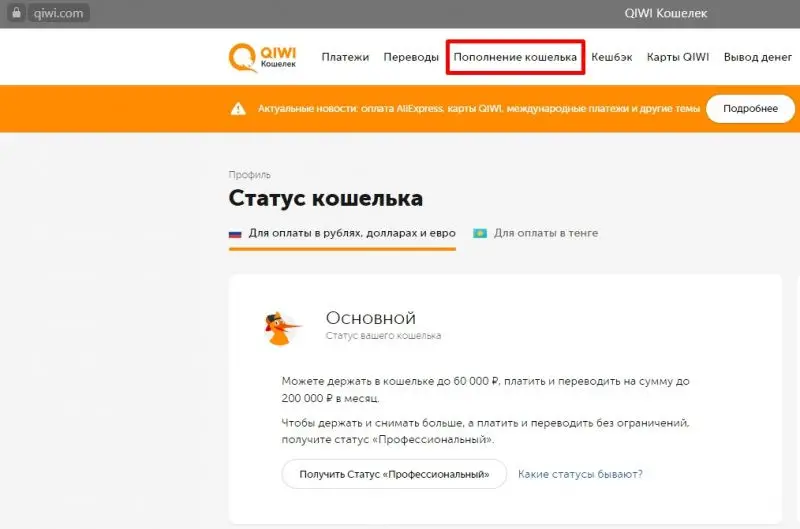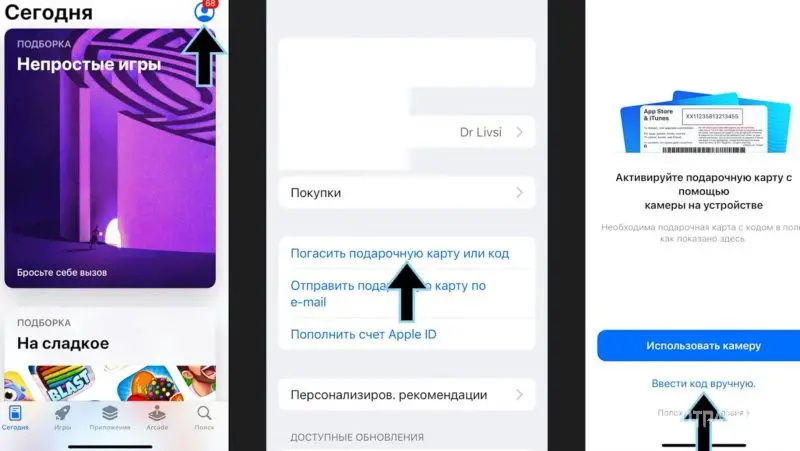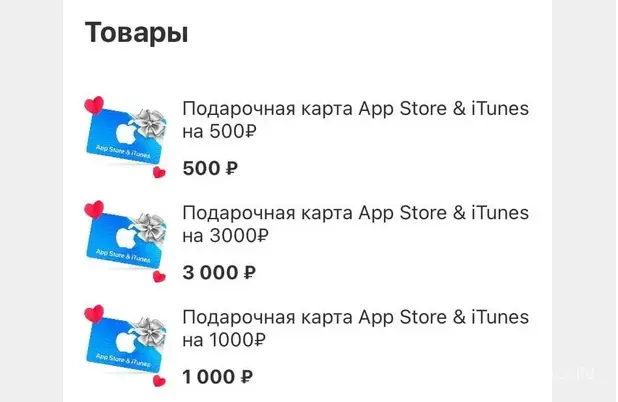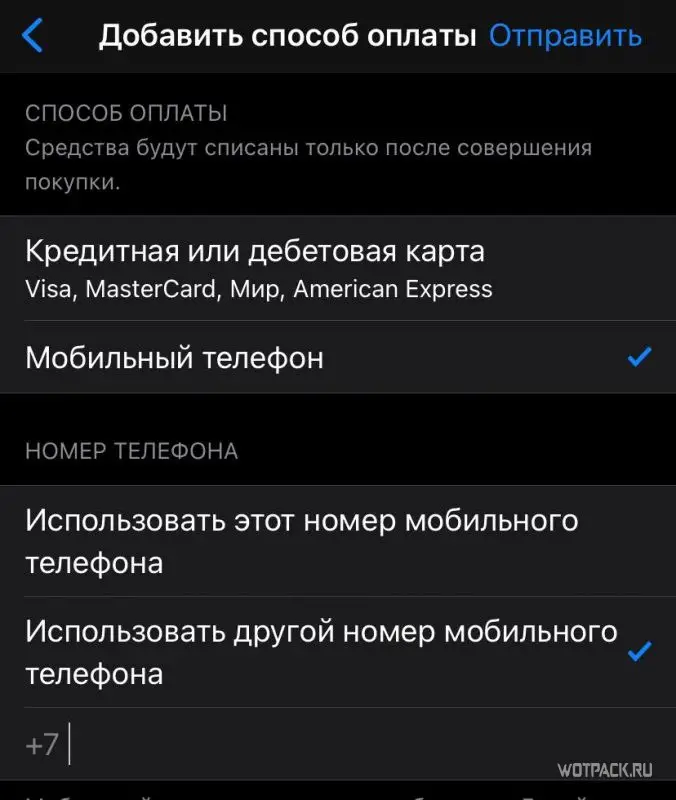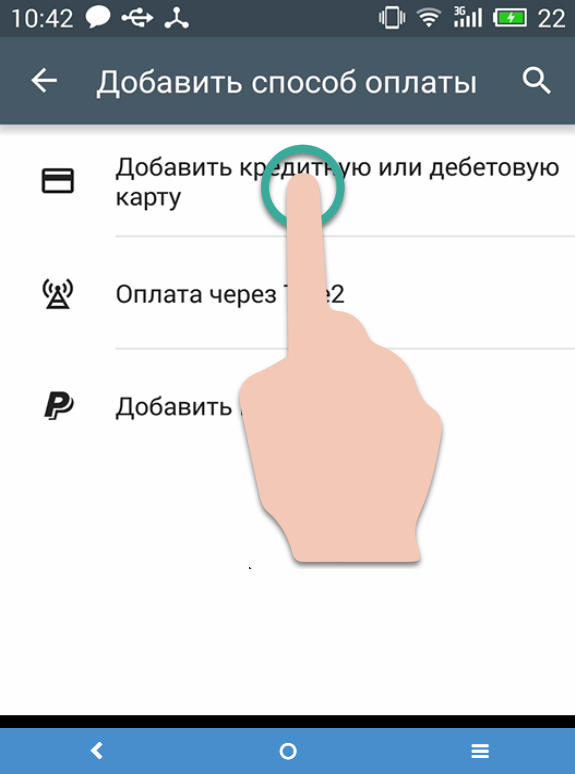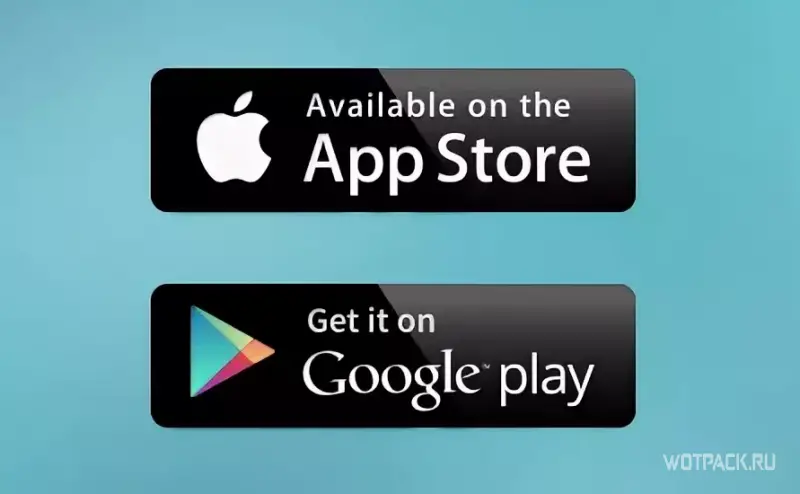
В этом руководстве будут описаны наиболее удобные способы, при помощи которых можно что-нибудь купить в этих магазинах без использования Visa и Mastercard.
Содержание
- Google Play
- Оплата через AppGallery
- Оплата через Qiwi кошелек (только приложения и цифровой контент)
- Мобильный оператор (с телефона) Play Маркет
- Кобейджинговая карта (работает с условиями)
- Оплата при помощи подарочных карт (только через VPN)
- App Store
- Напрямую
- Через привязку карты «МИР»
- Через приложения банков
- Пополнение через подарочные карты
- Через мобильного оператора
Для оплаты в Гугл Плей в России в 2023 году есть четыре возможных способа.
Оплата через AppGallery
В Китае уже давно создали отдельное приложение для мобильных игр и других сервисов под руководством компании Huawei. Там присутствуют и различные русскоязычные проекты.
Чтобы задонатить через AppGallery:
- Скачайте приложение с официального сайта на мобильный телефон и подождите его загрузки. После чего установите и откройте магазин, примите все условия.
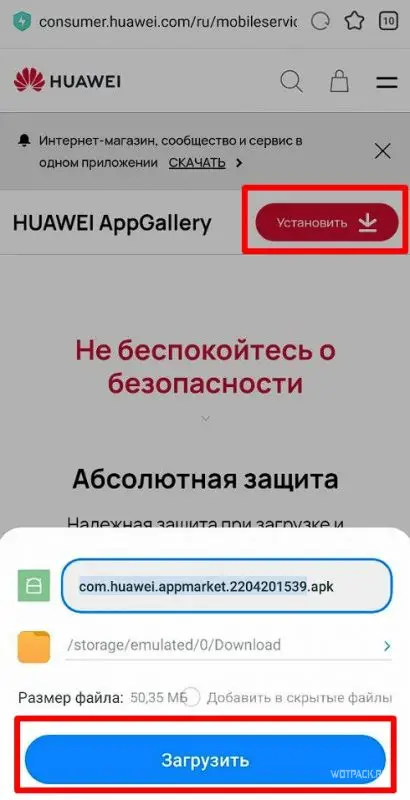
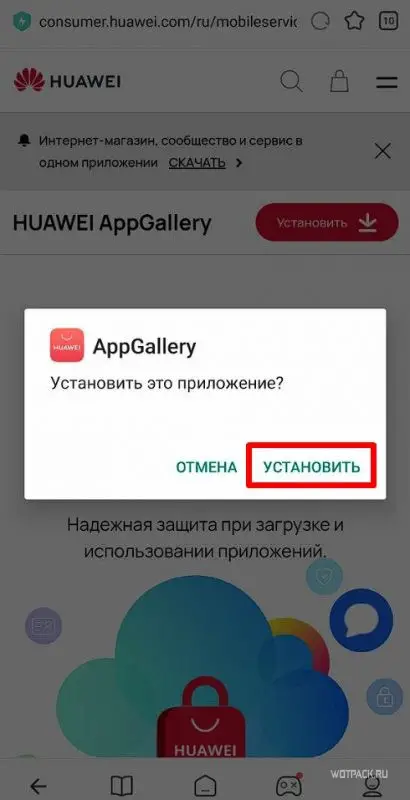
- Установите HMS Core (его можно ввести прямо в поиске) и зарегистрируйте свой профиль в AppGallery.
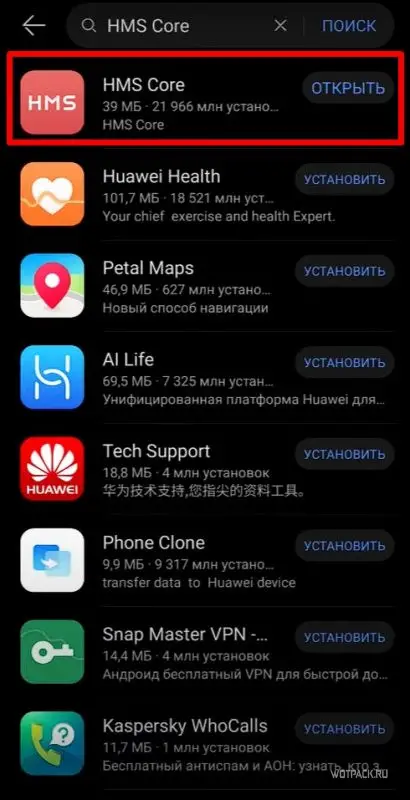
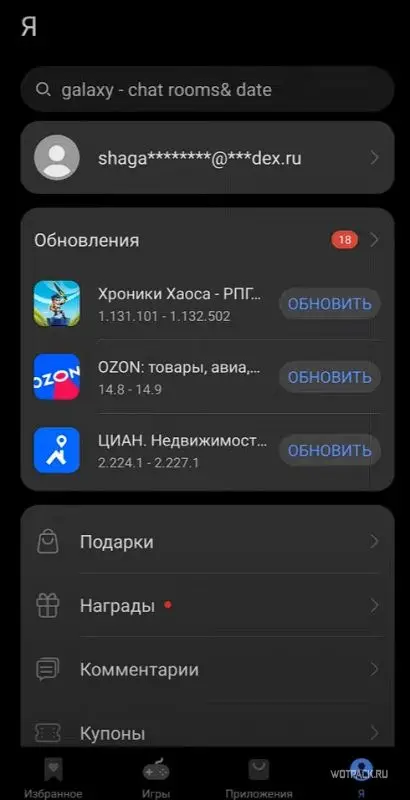
- Добавьте способы оплаты в «Платежах и покупках» и задайте пароль.

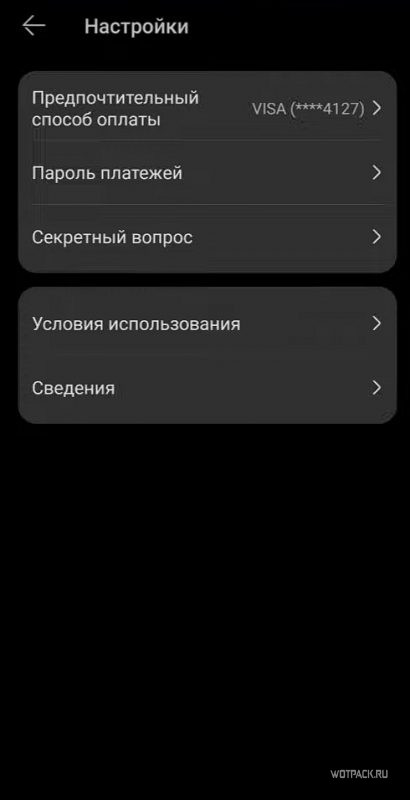
- После этого можно донатить во все игры, доступные в данном магазине.
По аналогии можно воспользоваться и магазином Get Apps от Xiaomi. К сожалению, он доступен для скачивания только на сторонних интернет ресурсах, например популярном сайте 4PDA.
Оплата через Qiwi кошелек (только приложения и цифровой контент)
Qiwi – это довольно удобная платежная система. Пополнить электронный кошелек можно через банкоматы, которые расположены во многих торговых точках России. В идеале искать специальные банкоматы Qiwi, т.к. через них можно делать пополнение с минимальной комиссией или вовсе без нее. Через другие банкоматы также можно пополнить счет Qiwi, однако придется отдать часть суммы в качестве комиссии.
Пополнение Qiwi через банкомат или переводы на кошелек производятся по номеру телефона, который необходим для регистрации.
Мобильный оператор (с телефона) Play Маркет
В устройстве с двумя СИМ-картами, карта нужного оператора должна стоять в первом слоте, вторую оставьте пустой.
Оплата через оператора невозможна на устройствах с настроенным root-доступом.
Через некоторых операторов нельзя оплачивать подписки.
Для совершения покупок через счет мобильного телефона необходимо:
- войти в настройки аккаунта;
- проделать следующий путь: «Платежи и подписки» —> «Способы оплаты» —> «Добавить оператора связи»;
- в выскочившем окне вбить номер своего телефона;
- при покупке добавить новый способ оплаты через мобильного оператора;
Этот способ подойдет только пользователям «Билайн», «Мегафон» и МТС. Других операторов Google не поддерживает.
UPD: Google отменил привязку мобильного телефона.
Кобейджинговая карта (работает с условиями)
Кобейджинговая карта – это карта, совмещающая две платежные системы. Она привязывается к аккаунту в Google Play. Неплохим вариантом будет кобейджинговая карта «Мир» с привязкой к UnionPay (это китайская платежная система).
По последней имеющейся информации такие карты выпускают банки:
- Солидарность. Делает карты только для иностранных граждан, но есть вариант с поддержкой узбекского и таджикского языков.
- Россельхозбанк. Комиссия за выпуск неименной карты около 7500 рублей, именной – 9500.
Онлайн-оплаты через неименную кобейджинговую карту Россельхозбанка не поддерживаются.
Предположительно, многие русские банки уже работают над тем, чтобы начать выпуск подобных карт. Однако ни о каких конкретных датах речи не идет.
Оплата при помощи подарочных карт (только через VPN)
Это не самый «чистый» способ, так как придется заморочиться с покупкой подарочных карт. В России подобной опции не существует, однако можно купить подарочных карты других стран через специальные сервисы и активировать их при включенном VPN (логично, что в ВПН нужно выбрать ту страну, подарочную карту которой удалось приобрести).
Важно учитывать риски, ведь подобный способ может быть вскрыт, что приведет к блокировке аккаунта и потере денег.
App Store
Сама компания Apple не накладывала ограничений на граждан РФ, они связаны исключительно с банками, которые находятся в, так называемом, «черном списке». Покупки все еще можно осуществлять при соблюдении следующих условий:
- К App Store изначально была привязана карта Visa, Masteracrd.
- Карта принадлежит банку, который не находится под санкциями. Среди них «Тинькофф», «Райффайзен».
Кроме того, POS-терминалы, выпущенные банками, не попавшими под санкции, также принимают оплату через счет Apple ID. Если указанные требования соблюсти не удается, ниже мы собрали пять возможных способов для оплаты в Аппсторе в России в 2023 году.
Напрямую
Это наиболее простой способ. Баланс получится пополнить, если привязанная ранее карта все еще работает. Необходимо войти в свою учетную запись в App Store, а затем нажать на кнопку «Пополнить счет Apple ID».
Выбираем сумму из предложенных или вводим любую другую.
Финансовые операции внутри самого магазина никак не зависят от вводимых ограничений, деньги на счете никуда не исчезнут и не заблокируются.
Через привязку карты «МИР»
Если не работает привязанная карта, можно попробовать привязать к Apple ID свою карту «МИР».
Компания Apple недавно включила российскую платежную систему «МИР» в список возможных способов совершения покупок в App Store и iTunes. Пополнение происходит точно так же, как и в предыдущем пункте.
Однако система иногда работает некорректно, и многие пользователи сообщают, что карты некоторых банков просто не привязываются. Одни не могут привязать «МИР» от Альфа-банка. Другие не имеют возможности привязать «Тинькофф». А у кого-то и вовсе не привязываются карты ни одного из банковских приложений.
UPD: с 24 марта 2022 года оплата с помощью карты «МИР» недоступна, все привязанные карты перестанут работать в течение нескольких дней.
Через приложения банков
В мобильных банковских приложениях обычно присутствует раздел «Платежи». В графе поиска необходимо набрать «App Store» и при оплате выбрать App Store & iTunes. После введения номера телефона и суммы пополнения, на вписанный в поле телефон должен прийти код подтверждения.
App Store может отображаться не во всех приложениях.
UPD: в последние время поступают сообщения, что и этот способ работает со сбоями. Некоторые пользователи отмечают, что оплата проходит, но код не присылается. Пользуясь данным способом, стоит учитывать подобные риски.
Пополнение через подарочные карты
Через QIWI-кошелек (с 6 мая 2022 года не работает)
Статус аккаунта должен быть Основным (подтверждение через Госуслуги или паспортным данные).
Чтобы совершать покупки с Киви, выполните следующие шаги:
- Зайдите на сайт Qiwi или скачайте приложение.
- Пополните кошелек на нужную сумму.
- Начните вводить в строке поиска App Store & iTunes, перейдите по первой ссылке. В открывшемся окне заполните поля данных.
- Придет смс с кодом активации, который нужно ввести в настройках аккаунта Apple ID в меню «Погасить подарочную карту или код».
В приложении «Ю.Money»
UPD: На текущий момент известно, что сервис прекратил выпуск подарочных карт для App Store.
Номиналы разные: пятьсот, тысяча, полторы тысячи и три тысячи рублей. После покупки на номер телефона приходит код, который необходимо активировать в App Store. Также код может быть написан на кассовом чеке. Для активации подарочной карты необходимо в своем профиле App Store и выбрать функцию «Погасить подарочную карту или код».
Все так же есть вариант покупки через ВПН или у неофициальных поставщиков. Но это сопряжено с рисками. Будьте крайне внимательны и осторожны при выборе такого способа.
Через мобильного оператора
Оплата недоступна для операторов Мегафон, YOTA, ТЕЛЕ2, МТС. Билайн работает нестабильно, и у некоторых пользователей выдает ошибку.
Чтобы что-то покупать в App Store через счет мобильного телефона, нужно зайти Настройки и в идентификаторе Apple ID выбрать раздел «Оплата и доставка»
Там нужно добавить новый способ оплаты и выбрать счет мобильного телефона. Вводим номер телефона и подтверждаем его, введя код из пришедшего СМС-сообщения.
Надеемся, наша статья помогла узнать, какие существуют рабочие способы оплаты Google Play и App Store в России в 2023 году. Если вы обнаружили дополнительные актуальные методы покупки в данных магазинах, пожалуйста, сообщите об этом в комментариях, чтобы гайд мог помочь остальным пользователм.
В приложении Google Play есть как бесплатный контент, так и платный. Если человек захочет приобрести программу, тогда ему нужно позаботиться о перечислении денег. Добавить способ оплаты в Google Play может любой пользователь, достаточно лишь выбрать подходящий вариант. Не так важно, через компьютер или телефон человек будет проходить процедуру. Алгоритм действий одинаковый, достаточно лишь знать точную инструкцию. Тогда не составит труда подключить способ оплаты, а затем начать совершать покупки.
Прежде чем устанавливать приложения из Google Play, добавьте способ оплаты
У некоторых людей могут возникать трудности с загрузкой приложений из Плей Маркета, если не указан вариант оплаты. Причем может не получаться скачать приложение даже в том случае, когда оно предоставляется бесплатно. Такую проблему можно решить несколькими способами, рассмотрим основные из них.
Человек может увидеть следующее сообщение Гугл Плей: «Прежде чем устанавливать приложения из Google Play, добавьте способ оплаты и завершите настройку аккаунта». Чтобы получить возможность загружать игры, можно указать возраст меньше 9 лет. В этом случае должно исчезнуть подобное сообщение.
Также можно все-таки добавить способ оплаты, он пригодится, если в будущем человек захочет купить программу. Чтобы с этим не возникло проблем, рекомендуется следовать определенной инструкции. С ее помощью можно будет без труда добавлять вариант перевода денег.
Как добавить способ оплаты в Google Play с телефона
Прежде всего, человеку потребуется завести аккаунт в системе Google, чтобы получить возможность настраивать профиль. Поэтому если его еще нет, то нужно позаботиться о добавлении. Уже после этого можно перейти непосредственно к добавлению способа оплаты в Плай Маркете с мобильного телефона.
Инструкция:
- Для начала нужно зайти в Play Market и открыть настройки профиля.
- Там нужно выбрать раздел «аккаунт».
- В открывшемся меню следует активировать «Добавить новый вариант оплаты».
- Теперь можно будет из общего списка выбрать тот метод, который доступен для места проживания. Как правило, люди из России могут для покупки приложений использовать виртуальный кошелек, банковскую карту и счет мобильного телефона. Но нужно уточнять, можно ли для клиентов конкретного оператора расплачиваться с сотового за игры. Лучше предварительно обратиться к МТС, Биланй и другим, чтобы узнать нужную информацию.
- Понадобится ввести платежные реквизиты, которые запросит система.
- Далее потребуется подтвердить, что человек действительно желает сохранить изменения.
Важно! Процедура не занимает больше нескольких минут, особенно если человек знает инструкцию. Достаточно лишь иметь доступ в интернет, чтобы осуществить необходимые действия.
Отметим, что в будущем можно будет сменить способ, которым будет расплачиваться человек. Поэтому нет ничего страшного в том, что со временем потребуется с помощью другого метода покупать игры.
Как в Google Play сменить способ оплаты

Что делать:
- Сначала придется открыть Play Market на телефоне.
- Затем нужно выбрать вариант «Аккаунт», «Способы оплаты» и «Другие настройки платежей».
- При необходимости следует авторизоваться в Google Payments.
- В браузере следует нажать на «Способы оплаты», а затем под нужным вариантом «Изменить».
- Следует внести правки и указать данные, на которые хочется поменять старые сведения.
- Останется только нажать на «Обновить».
Если все сделано правильно, можно будет установить платное приложение, оплатив его новым методом. Если по каким-то причинам смена не удалась, тогда стоит связаться со службой поддержки. Сотрудники подскажут, как в Гугл Плей изменить способ оплаты в конкретной ситуации.
Как в Плей Маркете поменять номер телефона для оплаты
В некоторых случаях человек выбирает свой телефон, привязанный к аккаунту, для совершения покупок. Со временем может потребоваться изменение номера, и в этом случае проще всего создать новый профиль. После выхода со старого профиля, следует добавить новый аккаунт.
В этом случае стоит указывать уже другой номер телефона, после чего его можно выбрать как основной способ оплаты. Также можно обратиться в службу поддержки, чтобы уже у существующего профиля изменить данные. Однако нельзя однозначно сказать, позволят ли с другого номера покупать и устанавливать приложения. В крайнем случае нужно будет вернуться к схеме, при которой придется создавать новый профиль.
Как добавить, изменить или удалить номер телефона
- На телефоне или планшете Android откройте приложение «Настройки» Google. Управление аккаунтом Google.
- Вверху экрана нажмите Личная информация.
- В разделе «Контактная информация» выберите Телефон.
- В этом окне вы можете: Добавить номер.
- Следуйте инструкциям на экране.
Как добавить номер телефона в Google?
Как добавить, изменить или удалить номер телефона
- Откройте страницу Аккаунт Google.
- В разделе «Личная информация» выберите Контактная информация Телефон.
- Вы можете: Добавить номер. В разделе Телефон выберите Добавьте резервный номер телефона для защиты аккаунта.
- Следуйте инструкциям в появившемся окне.
Как добавить номер телефона в способ оплаты гугл плей?
Как изменить способ оплаты
- Откройте приложение Google Play.
- В правом верхнем углу экрана нажмите на значок профиля.
- Выберите Платежи и подписки Способы оплаты Другие варианты
- При необходимости войдите в аккаунт Google Pay.
- Под выбранным способом оплаты нажмите Изменить.
- Внесите изменения.
- Нажмите Обновить.
Как по номеру телефона найти аккаунт?
Чтобы проверить это, выполните следующие действия:
- На телефоне или планшете Android откройте приложение «Настройки» Google.
- В верхней части экрана нажмите Личные данные.
- В разделе «Контактная информация» выберите Телефон.
- Вы можете:
- Введите номер телефона, который:
- Следуйте инструкциям на экране.
Как добавить устройство в Google Play?
Если вы зайдете в Гугл Плэй, авторизовавшись по учетной записи Гугл, которая не добавлена на Android, то увидите, что у вас нет устройств. Добавление аккаунта
- Возьмите телефон, который хотите добавить в Google Play.
- Пролистните экран до раздела « Аккаунты » и нажмите « Добавить ».
- Выберите сервисы Google.
Как добавить резервный номер телефона?
Как добавить или изменить резервный номер телефона
- Откройте страницу Аккаунт Google.
- На панели навигации слева нажмите Личные данные.
- В разделе Контактная информация выберите Добавьте резервный номер телефона для защиты аккаунта.
- Вы можете:
- Следуйте инструкциям на экране.
Как привязать контакты в Google?
Как добавить контакт
- На телефоне или планшете Android откройте приложение » Контакты «.
- Нажмите на значок «Добавить» в правом нижнем углу экрана.
- Введите имя, адрес электронной почты или номер телефона. Чтобы выбрать аккаунт, в котором нужно сохранить контакт, нажмите на стрелку вниз
- Нажмите Сохранить.
Как добавить номер телефона в способ оплаты айфон?
Как это работает Может потребоваться выполнить вход. Нажмите «Управление способами оплаты ». Нажмите « Добавить способ оплаты » и выберите «Мобильный телефон ». Укажите номер своего мобильного телефона и подтвердите его использование в качестве способа оплаты, указав код проверки из sms.
Что делать если способ оплаты недоступен?
«Невозможно завершить транзакцию. Используйте другой способ оплаты «. Войдите в аккаунт Google на странице https://pay.google.com.
- Найдите карту, которую вы использовали при оплате.
- Нажмите Изменить.
- Убедитесь, что платежный адрес и адрес, указанный для карты, совпадают.
- При необходимости обновите адрес.
Как найти в Инстаграм по номеру телефона 2020?
Поиск по номеру телефона
- Зайдите в свой аккаунт в Инстаграме, на личную страницу.
- В правом верхнем углу экрана нажмите на три полоски – откроется боковое меню.
- Выберите вкладку «Интересные люди».
- Разрешите Инстаграму доступ к телефонной книге, затем найдите нужный контакт в списке, который появится на экране.
Как найти по номеру телефона в ВК?
Чтобы получить данные, нужно действовать по инструкции:
- Совершить вход в мобильную версию.
- Найти сервис по восстановлению пароля.
- В окошке ввести имеющийся номер телефона.
- Кликнуть по «далее».
- Перед пользователем появится вкладка с указанием персональной информации о владельце номера.
Как связать устройство с аккаунтом?
Как добавлять аккаунты на устройство и управлять ими
- Если у вас нет аккаунта, создайте его.
- Откройте настройки устройства.
- Нажмите Аккаунты Добавить аккаунт Google.
- Следуйте инструкциям на экране.
- Чтобы добавить другие аккаунты, повторите эти действия.
Как добавить устройство ПК в Google Play?
Для этого сделайте следующее:
- Откройте страницу play. google.com на компьютере.
- Нажмите Приложения Мои приложения.
- Выберите приложение.
- Нажмите Установить, Установлено или Включить. При необходимости войдите в аккаунт Google.
- Выберите устройство и нажмите Установить.
Как изменить устройство в Google Play?
Чтобы переименовать устройство, выполните следующие действия:
- Откройте браузер и перейдите в настройки Google Play.
- Нажмите Редактировать рядом с устройством, которое хотите переименовать.
- Введите текст в разделе «Название».
- Выберите Обновить.
Download Article
Download Article
This wikiHow teaches you how to edit, add, or remove a payment method for the Google Play Store. Google Play requires you to have a valid payment method in order for you to purchase items from the app store. Once you add one, your details are saved so you can make fast transactions.
-
1
Open the Google Play Store
. It’s the multicolored sideways triangle icon in your app list.
- If you’re in the middle of buying something from the Play Store and want to change your payment method, tap the item’s price, select the down arrow, and choose Payment Methods. You can then choose an existing payment method or add a new one.[1]
- If you’re in the middle of buying something from the Play Store and want to change your payment method, tap the item’s price, select the down arrow, and choose Payment Methods. You can then choose an existing payment method or add a new one.[1]
-
2
Tap the menu ☰. It’s the three horizontal bars at the top-left corner. A menu will expand.
Advertisement
-
3
Tap Payment methods on the list. Your existing payment methods will appear.
-
4
Edit an existing payment method (optional). If you need to update or delete a payment method that you’ve already entered, follow these instructions:
- Tap More Payment Settings at the bottom and sign in if prompted.
- To edit a payment method, tap Edit under the payment method you want to edit, make your changes, and tap Update.
- To remove one, tap Remove under the payment method, and then tap Remove to confirm.
-
5
Add a new payment method (optional). To add a new payment method, follow these steps:
- Tap the type of payment option you want to add under «Add payment method» near the middle of the menu.
- Follow the on-screen instructions to enter your payment details. The options you’ll have to enter depend on the type of payment method you’re entering. For example, if you selected Add PayPal, you’ll be prompted to sign in to PayPal and confirm.
Advertisement
-
1
Go to https://play.google.com in a web browser. This opens the Play Store on your computer.
- If you’re in the middle of buying something from the Play Store and want to change your payment method, click the item’s price, click the down arrow next to the current payment method, and then select or add a different payment method.
-
2
Click Sign In to log in. Enter your Google account username and password into the text fields to log into your account.
-
3
Click Payment methods. It’s in the left panel toward the middle. This displays your current payment methods.
-
4
Click Edit payment methods. It’s at the bottom of the list. Now you’ll see your payment methods in larger boxes.
-
5
Click Edit to update an existing method (optional). If you just need to make a quick change to a payment method, such as updating the billing address or expiration date of a card, choose this option. After making your changes, click Update to save.
-
6
Click Remove to delete a payment method (optional). If there’s a payment method that should be removed completely, click Remove below it, and then click Remove to confirm.
-
7
Click + Add payment method to add a new payment method (optional). After selecting this option, do the following:
- Choose the type of payment method you want to add, such as a credit card or bank account, and then click Save.
- Follow the on-screen instructions to enter your payment details. The options you’ll have to enter depend on the type of payment method you’re entering. For example, if you selected Add PayPal, you’ll be prompted to sign in to PayPal and confirm.
Advertisement
-
1
Go to https://pay.google.com in a web browser. You can access this site on any phone, tablet, or computer.
- If you have multiple payment options set up in the Google Play Store, you’ll always be prompted to select one when purchasing something new. There’s no way to choose one payment method as the default. However, if you have recurring subscription, you can change the payment method it uses to process your payment at its regular interval.
- If you’re not signed in, you’ll be prompted to sign in now.
-
2
Click the Subscriptions & services tab. It’s at the top of the page. A list of your active subscriptions will appear, along with the payment they bill to.
-
3
Click Manage below the subscription. Information about the subscription will appear.
-
4
Click Change payment method. It’s below your current payment method.
-
5
Select another payment method. Choose an alternative payment method, or select Add credit or debit card to add a new one now. After changing your payment method, the next payment will be deducted from the selected account.
Advertisement
Add New Question
-
Question
What is a «billing address»?
Your home address or whatever address is associated with your credit card.
-
Question
What if the billing address was wrong?
Rudy Toth
Community Answer
Then obviously you would need to correct the errors/mistakes. The «billing address» is their last resort to send you the bill at that real address.
-
Question
How to change to another email Google Play payment method?
Avicii GB
Community Answer
Go to the Google Play homepage and click your avatar. Go to settings > payment > you can change it there.
Ask a Question
200 characters left
Include your email address to get a message when this question is answered.
Submit
Advertisement
Thanks for submitting a tip for review!
References
About This Article
Article SummaryX
1. Open the Play Store app.
2. Tap the menu.
3. Tap Payment methods.
4. Tap More Payment Settings.
5. Tap Edit under a payment method.
6. Make changes and tap Update.
7. Tap Remove under a payment method you want to delete.
8. Tap Remove to confirm.
Did this summary help you?
Thanks to all authors for creating a page that has been read 37,304 times.
Is this article up to date?
Download Article
Download Article
This wikiHow teaches you how to edit, add, or remove a payment method for the Google Play Store. Google Play requires you to have a valid payment method in order for you to purchase items from the app store. Once you add one, your details are saved so you can make fast transactions.
-
1
Open the Google Play Store
. It’s the multicolored sideways triangle icon in your app list.
- If you’re in the middle of buying something from the Play Store and want to change your payment method, tap the item’s price, select the down arrow, and choose Payment Methods. You can then choose an existing payment method or add a new one.[1]
- If you’re in the middle of buying something from the Play Store and want to change your payment method, tap the item’s price, select the down arrow, and choose Payment Methods. You can then choose an existing payment method or add a new one.[1]
-
2
Tap the menu ☰. It’s the three horizontal bars at the top-left corner. A menu will expand.
Advertisement
-
3
Tap Payment methods on the list. Your existing payment methods will appear.
-
4
Edit an existing payment method (optional). If you need to update or delete a payment method that you’ve already entered, follow these instructions:
- Tap More Payment Settings at the bottom and sign in if prompted.
- To edit a payment method, tap Edit under the payment method you want to edit, make your changes, and tap Update.
- To remove one, tap Remove under the payment method, and then tap Remove to confirm.
-
5
Add a new payment method (optional). To add a new payment method, follow these steps:
- Tap the type of payment option you want to add under «Add payment method» near the middle of the menu.
- Follow the on-screen instructions to enter your payment details. The options you’ll have to enter depend on the type of payment method you’re entering. For example, if you selected Add PayPal, you’ll be prompted to sign in to PayPal and confirm.
Advertisement
-
1
Go to https://play.google.com in a web browser. This opens the Play Store on your computer.
- If you’re in the middle of buying something from the Play Store and want to change your payment method, click the item’s price, click the down arrow next to the current payment method, and then select or add a different payment method.
-
2
Click Sign In to log in. Enter your Google account username and password into the text fields to log into your account.
-
3
Click Payment methods. It’s in the left panel toward the middle. This displays your current payment methods.
-
4
Click Edit payment methods. It’s at the bottom of the list. Now you’ll see your payment methods in larger boxes.
-
5
Click Edit to update an existing method (optional). If you just need to make a quick change to a payment method, such as updating the billing address or expiration date of a card, choose this option. After making your changes, click Update to save.
-
6
Click Remove to delete a payment method (optional). If there’s a payment method that should be removed completely, click Remove below it, and then click Remove to confirm.
-
7
Click + Add payment method to add a new payment method (optional). After selecting this option, do the following:
- Choose the type of payment method you want to add, such as a credit card or bank account, and then click Save.
- Follow the on-screen instructions to enter your payment details. The options you’ll have to enter depend on the type of payment method you’re entering. For example, if you selected Add PayPal, you’ll be prompted to sign in to PayPal and confirm.
Advertisement
-
1
Go to https://pay.google.com in a web browser. You can access this site on any phone, tablet, or computer.
- If you have multiple payment options set up in the Google Play Store, you’ll always be prompted to select one when purchasing something new. There’s no way to choose one payment method as the default. However, if you have recurring subscription, you can change the payment method it uses to process your payment at its regular interval.
- If you’re not signed in, you’ll be prompted to sign in now.
-
2
Click the Subscriptions & services tab. It’s at the top of the page. A list of your active subscriptions will appear, along with the payment they bill to.
-
3
Click Manage below the subscription. Information about the subscription will appear.
-
4
Click Change payment method. It’s below your current payment method.
-
5
Select another payment method. Choose an alternative payment method, or select Add credit or debit card to add a new one now. After changing your payment method, the next payment will be deducted from the selected account.
Advertisement
Add New Question
-
Question
What is a «billing address»?
Your home address or whatever address is associated with your credit card.
-
Question
What if the billing address was wrong?
Rudy Toth
Community Answer
Then obviously you would need to correct the errors/mistakes. The «billing address» is their last resort to send you the bill at that real address.
-
Question
How to change to another email Google Play payment method?
Avicii GB
Community Answer
Go to the Google Play homepage and click your avatar. Go to settings > payment > you can change it there.
Ask a Question
200 characters left
Include your email address to get a message when this question is answered.
Submit
Advertisement
Thanks for submitting a tip for review!
References
About This Article
Article SummaryX
1. Open the Play Store app.
2. Tap the menu.
3. Tap Payment methods.
4. Tap More Payment Settings.
5. Tap Edit under a payment method.
6. Make changes and tap Update.
7. Tap Remove under a payment method you want to delete.
8. Tap Remove to confirm.
Did this summary help you?
Thanks to all authors for creating a page that has been read 37,304 times.